Recursos Digitais para a Curadoria – Padlet
| Site: | Plataforma de cursos MOOC IFRO |
| Curso: | Recursos Digitais para a Curadoria de Conteúdo |
| Livro: | Recursos Digitais para a Curadoria – Padlet |
| Impresso por: | Usuário visitante |
| Data: | quinta-feira, 31 jul. 2025, 19:38 |
Descrição
Neste livro abordaremos os recursos do Padlet, como publicar e compartilhar, trazendo exemplos de curadorias realizadas como esse recurso digital.
1. Introdução: acessando o Padlet, login e conta
Imagem 1: Página Inicial do Padlet

Fonte: https://padlet.com/
É muito provável que você conheça e até já tenha utilizado o Padlet em sua prática pedagógica, afinal de contas, este recurso digital foi muito utilizado durante a pandemia da Covid-19 nas aulas do Ensino Remoto Emergencial e em cursos realizados em encontros síncronos com a utilização de plataformas de comunicação como o Zoom, o Google Meet e o Microsoft Teams.
Para quem ainda não teve a oportunidade de conhecer esse recurso, apresentaremos algumas de suas características, como criar uma conta, como criar Padlets e, considerando o objetivo do nosso curso, explorar como o Padlet pode ser utilizado na Curadoria de Recursos Educacionais Digitais.
Animado(a)? Então, vamos lá!
1.1. O que é o Padlet?
O Padlet é um software de fácil utilização que permite que as pessoas criem e compartilhem os conteúdos online com outras pessoas. Ele é conhecido como um mural ou quadro virtual dinâmico e interativo para registrar, guardar e partilhar os conteúdos multimídia. Funciona como uma folha de papel, onde se pode inserir qualquer tipo de conteúdo (texto, imagens, vídeo, hiperlinks).
Uma de suas características muito interessante é que o Padlet é colaborativo: você também pode criar os murais de forma compartilhada, convidando outras pessoas.
Também podemos afirmar que o Padlet é:
● Flexível – permite que você adicione vários tipos de arquivo como textos em PDF, podcasts, vídeos do YouTube ou de autoria própria, imagens, links de acesso a sites. Também permite que você torne o seu Padlet em público ou privado.
● Portátil – pode ser acessado em aplicativos iOS, Android e Kindle.
● Privado e seguro – você pode ou não tornar seus Padlets visíveis apenas para um grupo selecionado de pessoas ou para o público em geral.
● Interativo – você pode utilizá-lo em tempo real (síncrono), permitindo que seus alunos interajam colaborando em atividades propostas em suas aulas ou de forma assíncrona em atividades complementares.
1.2. Você sabia que um Padlet pode ser clonado? O que isso significa?
Se alguém compartilhou com você um Padlet muito interessante que você gostaria de utilizar em suas aulas, você pode cloná-lo (copiá-lo) e reutilizá-lo. Essa possibilidade é chamada de ‘Remake’ (Nova versão), quando o criador do Padlet autoriza antecipadamente a sua utilização como modelo em trabalhos de outras pessoas. O(a) autor(a) do Padlet será avisado(a) de sua clonagem.
Se o criador autorizou sua reutilização, tornando o Padlet público ao cria-lo, não há problema porque, tecnicamente, um Padlet público funciona como Recurso Educacional Aberto. De qualquer forma, atribua os créditos ao criador do Padlet. Afinal de contas, precisamos respeitar e valorizar os processos criativos e de autoria. Não é verdade?
Na barra lateral direita da sua tela você pode clicar no símbolo de clonagem e perceberá se pode ou não clonar o Padlet.
 Clonagem ativa
Clonagem ativa  Clonagem desativada
Clonagem desativada
1.3. Acessando o Padlet
O uso do Padlet é bastante intuitivo. Acesse a plataforma através do link https://padlet.com/. Clique em Fazer login ou Inscrever-se. Veja a Imagem 3.
Imagem 3: Acessando o Padlet

Fonte: Arquivos da autora, 2025.
A página mudará dando a opção de acessar utilizando as opções destacadas na Imagem 4. Nós sugerimos que, se você estiver logado em uma conta de e-mail do Google, escolha a opção Registre-se com o Google. Desta forma você acessa rapidinho.
Imagem 4: Opções de acesso

Fonte: Arquivos da autora, 2025.
Se optar por logar como o Google, novamente a página irá mudar, Imagem 5, e você confirma o seu e-mail clicando em Continuar.
Imagem 5: Confirmando e-mail
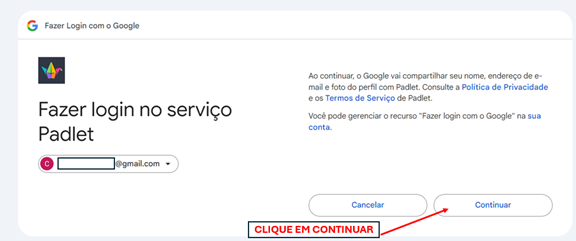
Fonte: Arquivos da autora, 2025.
Você estará logado mas, antes de iniciar, para que a plataforma nos ofereça uma melhor experiência de integração, ela pergunta com qual finalidade você irá utilizar seus recursos. Veja quais são as opções: “Para objetos pessoas”; “Sou estudante”; “Eu sou professor(a)”; “Como uma equipe”.
O próximo passo lhe repete para a página em que você deve selecionar o plano de uso. Com uma conta gratuita você poderá criar até 3 Padlets. É pouco não é mesmo? Infelizmente. Mas, existem planos pagos que aumentam essa quantidade ou até lhe oferece de forma ilimitada.
Imagem 6: Página inicial do usuário
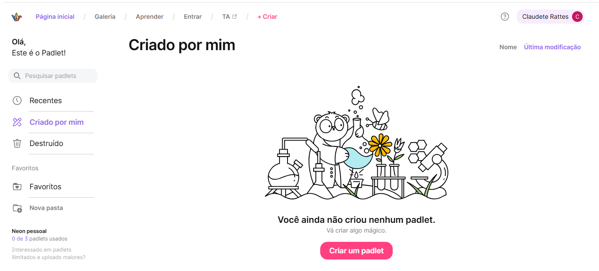
Fonte: Print de tela, arquivos da Autora, 2025.
2. Recursos editáveis do Padlet – layout, personalização
Layouts
Você encontrará vários layouts, modelos de organização do mural. Basta selecionar uma das opções. A escolha do layout é muito importante em relação ao tipo de atividade que você irá propor aos seus alunos. Vejamos um pouco sobre cada um deles na Imagem a seguir:
Imagem 7: Layouts do Padlet

Fonte: Elaboração da Autora, 2025.
2.1. Personalizando o Padlet
O Padlet oferece opções de personalização do seu mural. Ao selecionar o ícone de configurações (engrenagem), aparecerá uma barra na lateral direita com as seguintes informações:
● Título do mural: atribua um nome ao seu Padlet com base na atividade que você pretende desenvolver.
● Descrição: basicamente, você deve indicar para que o Padlet será utilizado, o que deve ser feito.
● Endereço: nesta área você encontra o link de acesso ao seu Padlet para compartilhar com seus alunos. Basta copiá-lo e divulgá-lo por e-mail, WhatsApp ou, se você estiver em um encontro no Meet, por exemplo, enviar o link no chat.
● Tipo de papel de parede: observe que na Imagem 8, optamos pelo layout de mapa. Nós podemos alterar o estilo.
● Tema: possibilita escolher a cor da postagem e estilo da fonte.
● Ícones do mural: você pode escolher entre emoticons, símbolos ou imagens, o que irá aparecer ao lado do título do seu Padlet.
Imagem 8: Personalizando o Padlet
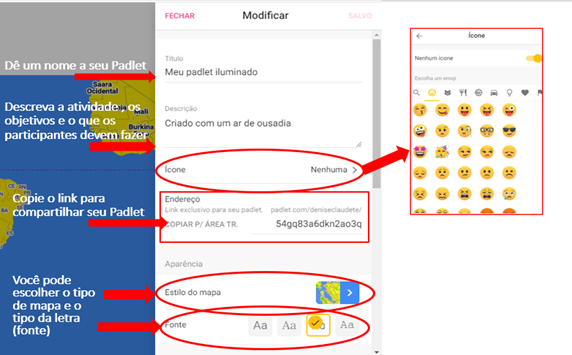
Fonte: Arquivos da autora, 2025.
Existem algumas permissões que merecem sua atenção quando você está criando o seu mural, como mostra a Imagem 9:
Imagem 9: Personalizando as permissões do Padlet
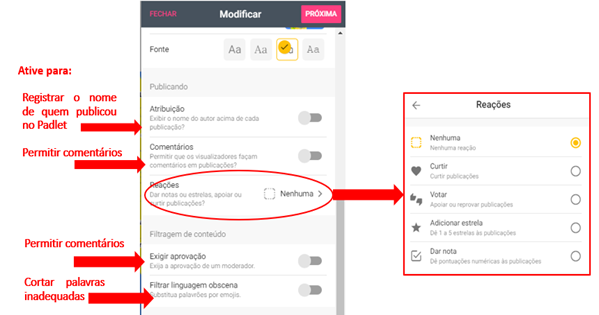
Fonte: Arquivos da autora, 2025.
● Atribuição: permite a exibição do nome do autor da postagem.
● Comentários: permite que os participantes comentem as postagens uns dos outros.
● Reações: cria uma espécie de votação ou apreciação das postagens.
● Exigir aprovação: caso você acione esse recurso, seus alunos não poderão publicar no mural.
● Filtrar linguagem obscena: quando um palavrão é utilizado na postagem, por exemplo, o software suprime a palavra do texto.
3. Criando, publicando e compartilhando seus Padlets
Agora que você já sabe escolher o layout e personalizar o seu Padlet, vamos para a etapa de criação e publicação. Além de editarmos textos no próprio mural, temos a possibilidade de anexar diferentes tipos de mídias. Veja como nas indicações feitas na Imagem 10.
Imagem 10: Publicando no Padlet

Fonte: Print de tela. Arquivos da Autora, 2025.
O primeiro passo é clicar no ícone + ao lado superior direito do Padlet. Uma caixa de diálogo para a publicação se abrirá e você, além de escrever, pode anexar diferentes mídias:
- Arquivos do seu computador, notebook ou smartphone;
- Imagens registradas pela câmera do seu aparelho;
- Inserir links que anexam o conteúdo das páginas de sites, artigos científicos, vídeos etc.
- Inserir imagens arquivadas em seu aparelho;
- Anexar resultados de pesquisas feitas diretamente no Padlet como gifs, podcasts do Spotify, vídeos do YouTube etc.
A possibilidade de anexar diferentes mídias no Padlet favorece que o utilizemos considerando as diferentes formas de aprendizagem dos nossos alunos e, também, a possibilidade de explorar os conteúdos de nossas aulas sobre diferentes formatos e perspectivas. Concorda?
O Padlet oferece várias opções de compartilhamento: copiando o link; gerando um código QR; incorporando ao seu blog ou site; enviando por e-mail; compartilhando no Facebook, X (antigo Twitter) ou Google Classroom. Além disso, permite que você imprima e salve seu Padlet nos formatos de imagem, PDF, CSV e planilha. Vantajoso, certo?
4. Curando conteúdos com o Padlet
Chegou o momento tão esperado nesta aula: como utilizar o Padlet na Curadoria de Recursos Educacionais Digitais (RED).
Como mural (vitrine) virtual, o Padlet é um excelente recurso para socializarmos os RED que selecionamos em nossa curadoria sobre o tema que desejamos explorar em nossas aulas. Basta enviar o link para nossos alunos que eles terão acesso aos conteúdos e poderão antecipar o estudo para posterior discussão em sala de aula, realização de atividades práticas (Mão na Massa), tirar dúvidas, exposição de ideias etc.
Você deve estar se lembrando da metodologia denominada de Sala de Aula invertida, não é?
Para você entender melhor a proposta, sugerimos que acesse o Padlet retratado na Imagem 11 – O que é Fake News (Notícias Falsas)?
Disponível em: https://padlet.com/deniseoliveira5/k0ey2stqx87oiqzr.
Neste Padlet foram curados RED relacionados ao tema da Fake News para que os alunos, ao acessá-lo, tenham subsídios para discutir sobre o tema, apresentando um posicionamento crítico capaz de guiá-los a escolhas criteriosas e conscientes em relação às notícias que divulgam em suas redes sociais.
Imagem 11: Padlet O que é Fake News (Notícias Falsas)?
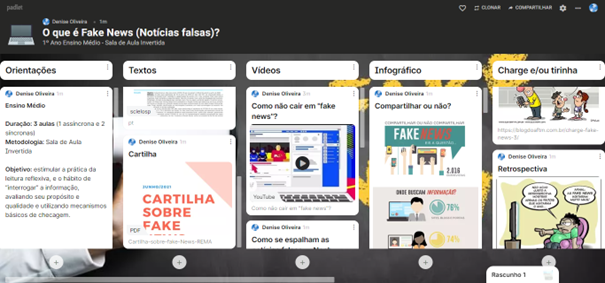
Fonte: Elaborado pela Autora, 2025.
Outro exemplo de curadoria é o Padlet Cursos para Educação a Distância, retratado na Imagem 12 – elaborado pelo Professor Jean Lucio S. Evangelista, do Instituto Federal de Educação, Ciência e Tecnologia do Sertão Pernambucano. Observe que o professor nos oferece, a partir da curadoria sobre cursos na modalidade de Educação a Distância (EaD), informações relevantes e atuais sobre temas, cursos e instituições que oferecem cursos EaD.
Imagem 12: Padlet Cursos para Educação a Distância
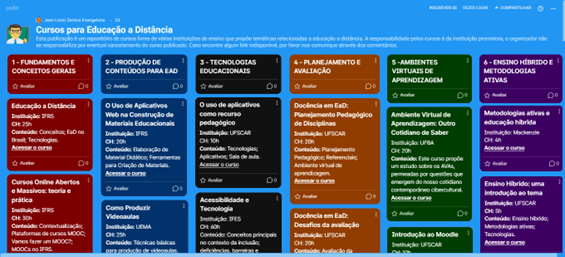
Fonte: Jean Lúcio Santos Evangelista, criado em 18 de maio de 2021, atualizado em 7 de março de 2024.
Disponível em: https://padlet.com/jeanlucio/75lgbuo0riqxcgia
Obs.: Para garantir que você tenha acesso ao Padlet do Prof. Jean Lúcio, fiz a clonagem que estará sempre disponível em: Clonagem do Padlet Cursos para EaD
Aproveite, acesse o Padlet e veja se algum curso pode somar a sua prática pedagógica, acesse o site do curso, se inscreva e tenha sucesso! #ficaadica.